火狐浏览器弹出窗口拦截功能怎么关闭 火狐浏览器弹出式窗口拦截取消方法
更新时间:2024-04-24 12:09:23作者:xtyang
火狐浏览器作为一款常用的网络浏览工具,其弹出窗口拦截功能在保护用户免受广告和恶意弹窗的干扰的同时,有时也会给用户的正常浏览带来一定的困扰,了解如何关闭火狐浏览器的弹出窗口拦截功能成为了很多用户的需求之一。下面就让我们一起来了解一下火狐浏览器弹出式窗口拦截取消的方法吧。
具体步骤:
1、首先点击浏览器右上角的“打开菜单”图标,然后在下方弹出的菜单窗口中点击“选项”;
2、这时会进入火狐浏览器的选项页面,在页面左侧的菜单中点击切换到“隐私与安全”页面;

3、进入“隐私与安全”页面后,在窗口中找到“权限”这一项。在其中可以找到“拦截弹出式窗口”这一项,点击其右侧的“例外”按钮;
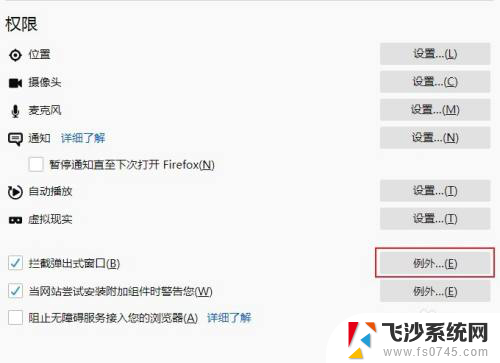
4、点击之后会弹出如下图所示的窗口,在窗口中“网站地址”一栏中输入允许弹出式窗口的网页地址。然后点击“允许”完成添加,最后点击“保存更改”按钮就可以了。
以上就是如何关闭火狐浏览器的弹出窗口拦截功能的全部内容,如果你遇到相同的问题,可以参考本文中介绍的步骤进行修复,希望对大家有所帮助。
火狐浏览器弹出窗口拦截功能怎么关闭 火狐浏览器弹出式窗口拦截取消方法相关教程
-
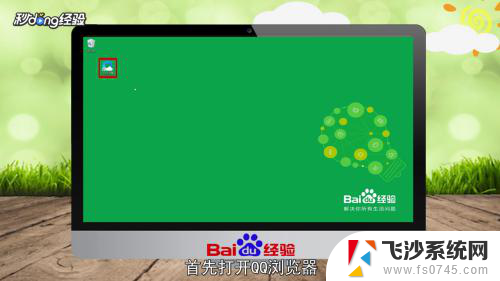 qq浏览器关闭弹出窗口拦截 如何关闭浏览器弹窗拦截功能
qq浏览器关闭弹出窗口拦截 如何关闭浏览器弹窗拦截功能2023-12-08
-
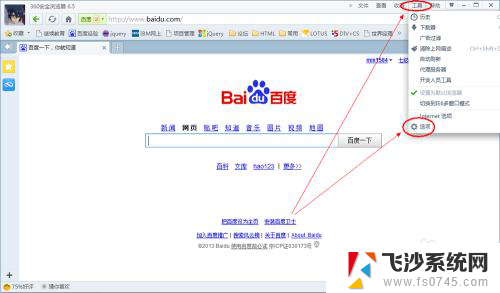 360浏览器关闭弹出窗口拦截 360浏览器窗口拦截功能的开启和关闭操作步骤
360浏览器关闭弹出窗口拦截 360浏览器窗口拦截功能的开启和关闭操作步骤2024-01-14
-
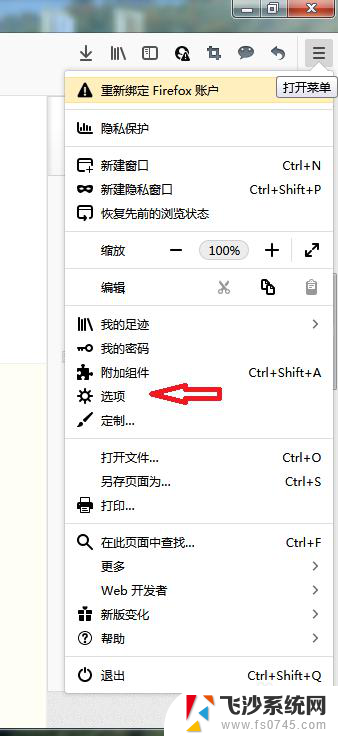 火狐浏览器总是打开新窗口 火狐浏览器打开网页时怎样避免新窗口弹出
火狐浏览器总是打开新窗口 火狐浏览器打开网页时怎样避免新窗口弹出2024-03-24
-
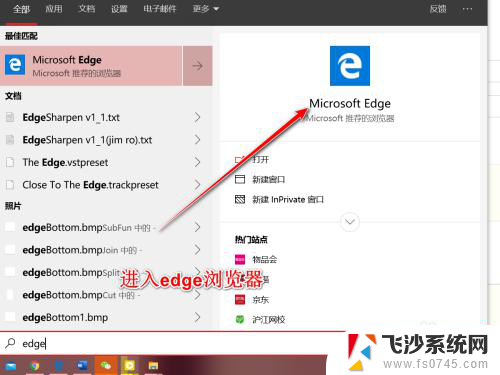 关闭拦截功能在哪里 Edge浏览器如何关闭网站弹出窗口拦截
关闭拦截功能在哪里 Edge浏览器如何关闭网站弹出窗口拦截2024-07-29
- 谷歌浏览器窗口弹出设置 允许chrome浏览器阻止弹出式广告窗口的方法
- 火狐浏览器的兼容性设置在哪 火狐浏览器兼容模式设置方法
- 谷歌浏览器阻止窗口弹出,怎么设置允许 谷歌浏览器弹窗阻止程序的开关位置
- microsoft edge弹出窗口设置 新版Edge浏览器允许弹出窗口的设置方法
- 火狐浏览器怎么添加信任站点 火狐浏览器的信任站点设置步骤
- qq浏览器拦截网站解除 QQ浏览器 怎么关闭网页广告拦截
- 电脑怎么打印机连接打印机 电脑连接打印机的步骤详解
- excel汇总表怎么取分表数据 Excel 如何合并多个分表数据到总表
- 笔记本没有鼠标箭头怎么办 电脑鼠标箭头消失了怎么回事
- 笔记本连接wifi但是不能上网 笔记本连接无线网络但无法打开网页怎么办
- 戴尔截屏快捷键 戴尔笔记本电脑截图快捷键是什么
- word中如何合并单元格 word文档合并单元格教程
电脑教程推荐
- 1 word上方的横线怎么删除 word文档如何去掉顶部横线
- 2 workstation12 密钥 VMware12虚拟机激活教程
- 3 苹果12pro怎么连接无线耳机 iphone12耳机连接不上怎么办
- 4 windows压缩文件管理器 Windows 10资源管理器怎么压缩文件
- 5 微信怎么设置提醒不显示内容 如何在微信收到信息时不显示消息内容
- 6 电脑qq怎样删除聊天记录 电脑上QQ聊天记录删除方法
- 7 电脑wps无法卸载 wps office彻底卸载步骤
- 8 电脑按什么重启 快捷键让电脑重启的方法
- 9 电脑桌面横屏了,怎么切换回来 电脑显示屏从横屏切换为竖屏的方法
- 10 excel如何忽略错误 Excel如何忽略所有错误